Jak obrócić plik PDF
Znajomość jak obrócić plik PDF jest ważną umiejętnością, która może zaoszczędzić czas i wysiłek podczas organizowania lub tworzenia dokumentów. Zmiana orientacji plików PDF jest korzystna przy przekazywaniu dokumentów, ponieważ zapewnia, że wszyscy uczestnicy mogą je poprawnie przeglądać.
Za pomocą oprogramowania do edycji plików PDF można łatwo i szybko obrócić dowolny plik PDF w ciągu kilku chwil. Czytaj dalej, aby dowiedzieć się, jak obracać strony pliku PDF za pomocą 4 niezawodnych narzędzi do obracania plików PDF.
Na podstawie tego porównania stworzyliśmy tabelę podsumowującą. Tutaj możesz zobaczyć wszystkie szczegóły każdego edytora PDF.
| Program | OS | Możliwość edycji | Wymagania systemowe | Ocena |
|---|---|---|---|---|
| Icecream PDF Editor |
Windows
|
Tak
|
2 GB pamięci RAM, 2,33 GHz, 1024x768, 200 MB miejsca na dysku
|
5.0 |
| Adobe Acrobat |
Windows
MacOS
|
Tak
|
2 GB pamięci RAM, 1,5 GHz, 1024x768, 4,5 GB miejsca na dysku
|
4.0 |
| Preview |
MacOS
|
Ograniczona
|
Preinstalowany na wszystkich urządzeniach Mac
|
3.0 |
| PDF Candy |
Web
|
Ograniczony
|
Połączenie z Internetem
|
4.5 |

Kryteria wyboru usług do obracania plików PDF
Aby zapewnić ci naprawdę skuteczne metody i instrukcje dotyczące obracania stron PDF, przetestowaliśmy cztery bezpłatnie dostępne programy PDF. Wszystkie z nich można łatwo znaleźć w Internecie. Sprawdziliśmy:
- Zgodność z systemem operacyjnym;
- Obracanie stron;
- Zestaw dodatkowych funkcji (edycja tekstu w PDF, adnotacje itp;)
- Wymagania systemowe.
Poniżej znajduje się szczegółowy opis tych edytorów PDF, które pozwolą ci z łatwością obracać pliki PDF.
Według badania przeprowadzonego przez Smallpdf, obracanie plików PDF jest częstym zadaniem wykonywanym przez użytkowników. Badanie wykazało, że około 14% użytkowników, którzy przesyłają pliki PDF na ich platformę, decyduje się na ich obrócenie przed pobraniem zmodyfikowanego pliku.
Obróć PDF za pomocą Icecream PDF Editor
Icecream PDF Editor to świetne narzędzie do przeglądania i edycji dokumentów PDF, które oferuje również funkcję obracania stron PDF (pojedynczych, wielu lub wszystkich) i określania kąta obrotu.
Jak obracać strony PDF za pomocą Icecream PDF Editor:
- Pobierz darmowy edytor PDF, aby obrócić plik PDF na komputerze.
- Uruchom oprogramowanie, aby obrócić strony pliku PDF.
- Kliknij przycisk „Otwórz...”, aby przeglądać pliki PDF za pomocą Eksploratora Windows. Innym sposobem na otwarcie dokumentu jest opcja „Otwórz...” z rozwijanej listy menu „Plik”. Do otwierania plików PDF w programie można użyć mechanizmu przeciągania i upuszczania.
- Wybierz strony do obrócenia w pliku PDF.
- Znajdź stronę, którą chcesz obrócić (przewijając plik). Lub wybierz stronę w prawym panelu nawigacji w „Miniatury”.
- Aby wybrać pojedyncze strony pliku PDF do obrócenia, należy skorzystać z panelu „Miniatury” po prawej stronie. Wybierz miniaturę strony z listy, aby ją zaznaczyć.
- Przytrzymaj „Ctrl” i naciśnij miniatury innych stron. Dodaj strony do zaznaczenia jedna po drugiej. Przytrzymaj „Shift” i kliknij kolejną stronę PDF, aby wybrać sekwencję stron.
- Kliknij prawym przyciskiem myszy w panelu „Miniatury”. Kliknij funkcję „Wybierz wszystko” z menu, aby wybrać wszystkie strony dokumentu. Alternatywnie, użyj kombinacji klawiszy Ctrl+A.
- Obróć strony PDF i zapisz zaktualizowaną wersję pliku.
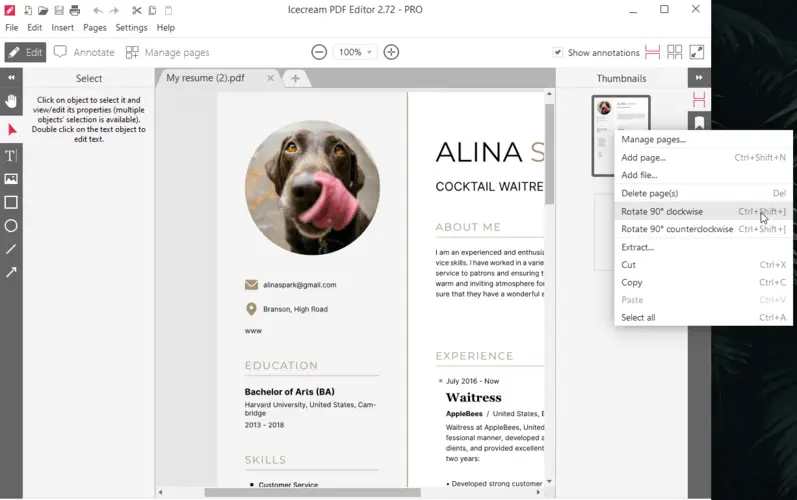
Opcje obracania plików PDF:
Po wybraniu wymaganych stron ostatnią rzeczą do zrobienia jest ich obrócenie. Istnieją dwa sposoby obracania plików PDF:
- Kliknij przycisk „Strony” w górnym menu okna darmowego edytora PDF i wybierz „Obrót zgodnie z ruchem wskazówek zegara” lub „Obrót przeciwnie do ruchu wskazówek zegara”. Dla każdej z tych operacji dostępne są skróty klawiszowe: Ctrl + = i Ctrl + Shift + = odpowiednio.
- Kliknij prawym przyciskiem myszy miniaturę strony lub naciśnij w obszarze „Miniatury” i wybierz kierunek obrotu z rozwijanej listy. Powyższe skróty klawiszowe również mają zastosowanie.
Po zakończeniu korzystania z narzędzia do obracania plików PDF i wykonaniu zadania, można zapisać zmiany w dokumencie z menu „Plik” programu. Przycisk „Zapisz” zastosuje obrót pliku PDF. Alternatywnie, można użyć skrótu klawiszowego Ctrl+S.
Icecream PDF Editor może być używany jako zwykły czytnik PDF lub jako aplikacja do dodawania notatek, pieczątek i zarządzania stronami PDF. Działa na systemach Windows 11 i 10 oraz wcześniejszych wersjach i nie wymaga wysokiej wydajności komputera.
Prawidłowe obrócenie pliku PDF zwiększa jego dostępność i użyteczność, ułatwiając jego odczytanie i zrozumienie. Jest to szczególnie ważne w przypadku dokumentów zawierających tekst, obrazy lub diagramy.
Obróć PDF za pomocą Adobe Acrobat
Adobe jest jednym z najpopularniejszych programów do przeglądania, tworzenia i edycji dokumentów PDF. Można go użyć do obrócenia pliku PDF w zaledwie kilku prostych krokach.
Oto jak to zrobić:
- Otwórz plik PDF, który chcesz obrócić w programie Acrobat.
- Wybierz „Obróć strony” z menu „Widok”.
- Wybierz, czy chcesz obrócić wszystkie strony w pliku PDF, czy tylko wybrane z nich.
- Wybierz kierunek - zgodnie lub przeciwnie do ruchu wskazówek zegara.
- Zamknij okno. Przy następnym otwarciu pliku wszystkie zmiany zostaną zapisane.
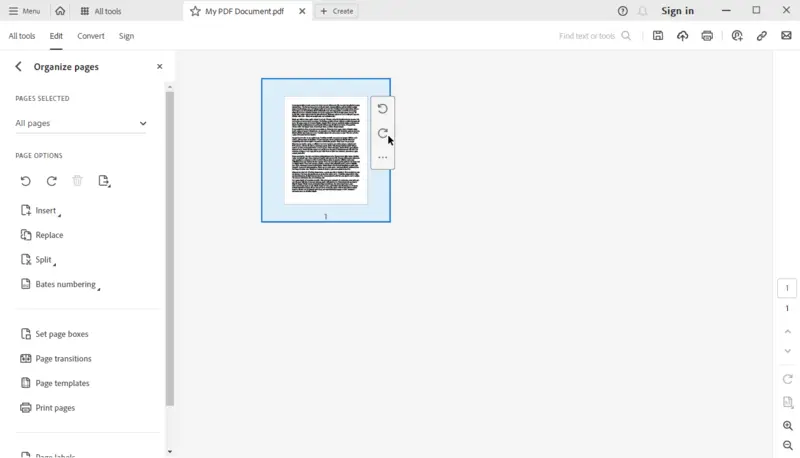
Adobe Acrobat jest powszechnie używanym i potężnym edytorem PDF do obracania plików PDF. Oferuje szereg opcji dla użytkowników, zapewniając im elastyczność i kontrolę nad procesem.
Jednak subskrypcja Adobe Acrobat może być kosztowna, zwłaszcza jeśli korzystasz z tego narzędzia tylko okazjonalnie. Obracanie dużych plików PDF za pomocą programu Adobe może zająć trochę czasu ze względu na jego rozbudowane funkcje i narzędzia.
Istnieją scenariusze, w których pliki PDF mogą wymagać obrócenia o 90 lub 180 stopni. Na przykład, jeśli zeskanowany dokument został zapisany w orientacji poziomej, ale musi być oglądany w orientacji pionowej, lub jeśli obraz w pliku PDF jest do góry nogami i wymaga dostosowania.
Obróć PDF w aplikacji Podglądu
Podglądu to darmowy edytor i przeglądarka plików PDF dla komputerów Mac. Umożliwia użytkownikom szybkie i łatwe obracanie i edytowanie dokumentów PDF.
Oto proces obracania pliku PDF w aplikacji Preview:
- Otwórz plik PDF w aplikacji Podglądu.
- Wybierz „Obróć w prawo” lub „Obróć w lewo” na pasku narzędzi. Lub wybierz „Narzędzia”>„Obróć w lewo/prawo”.
- Aby obrócić wiele stron jednocześnie, przytrzymaj Shift. Aby obrócić wszystkie strony w PDF, naciśnij Command + A.
- Na koniec, zachowaj zmiany klikając na „Plik” i wybierając „Zapisz” z opcji menu.
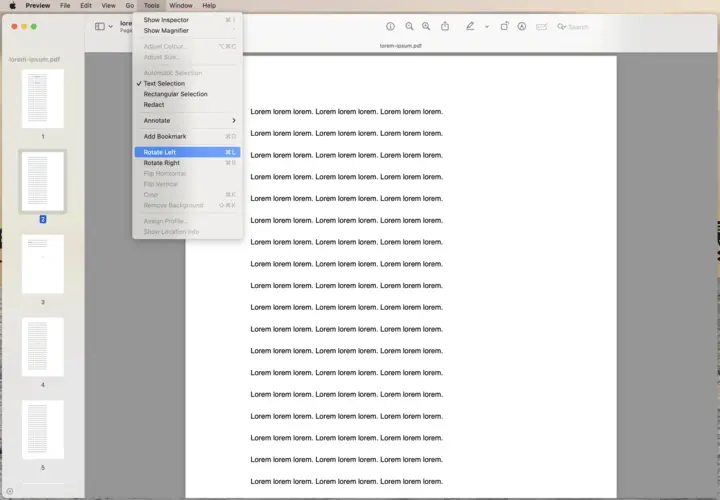
Obracanie stron PDF w aplikacji Podglądu nie zajmuje dużo czasu. Możesz wybrać strony do obrócenia i zostanie to zrobione w mgnieniu oka. Jednak poza obracaniem stron, Podglądu nie oferuje zbyt wielu funkcji edycji plików PDF.
PDF Candy
PDF Candy to kompleksowy zestaw narzędzi online przeznaczony do pracy z plikami PDF. Oferuje szeroki zakres funkcji do manipulowania, konwertowania i edycji dokumentów PDF.
Jak zmienić orientację PDF online na stronie PDF Candy
- Otwórz darmowy rotator PDF online w przeglądarce internetowej.
- Prześlij plik, klikając „Dodaj plik” lub po prostu przeciągając i upuszczając go w wyznaczonym obszarze.
- Użyj zielonych przycisków, aby obrócić strony o 90 stopni w lewo lub w prawo. W razie potrzeby przywróć wprowadzone zmiany.
- Naciśnij „Obróć”, aby zastosować zmiany. Aby zapisać zmodyfikowany plik PDF, naciśnij „Pobierz”.
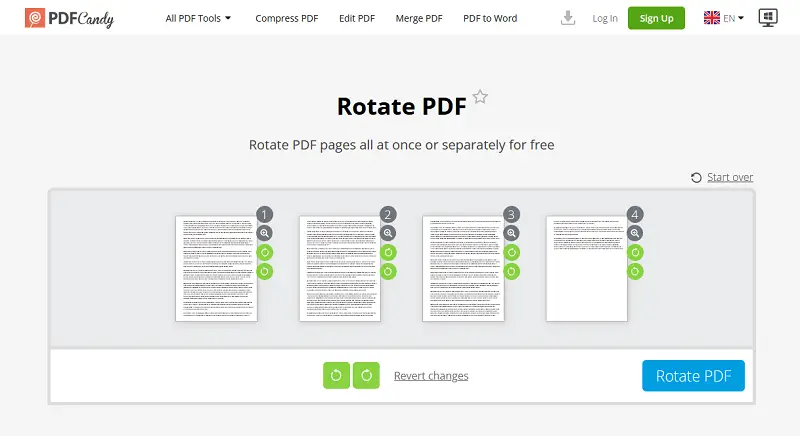
PDF Candy oferuje funkcję obracania wszystkich stron dokumentu PDF jednocześnie. Funkcja ta pozwala użytkownikom na efektywne dostosowanie orientacji całego dokumentu za pomocą jednej czynności. Ogólnie rzecz biorąc, platforma oferuje przyjazny dla użytkownika interfejs i zróżnicowany zestaw narzędzi spełniających różne potrzeby związane z plikami PDF.
Jak obrócić plik PDF: podsumowanie
Podsumowując, obracanie plików PDF jest prostym procesem. Aby obrócić plik PDF, najważniejszą rzeczą jest posiadanie odpowiedniego edytora PDF lub narzędzia online. Gdy już je posiadasz, pozostałe kroki są proste i intuicyjne. Zwróć uwagę na następujące punkty:
- Wybierz odpowiedni kąt obrotu. Sprawdź, czy masz prawidłowy kąt obrotu.
- Sprawdź wyniki. Po obróceniu pliku PDF, sprawdź go dwukrotnie, aby potwierdzić, że wszystko wygląda zgodnie z oczekiwaniami.
- Zapisz zmiany. Nie zapomnij zapisać wyników po obróceniu pliku PDF.
Przestrzeganie tych wskazówek może zapewnić profesjonalny i wyrafinowany wygląd pliku PDF. Chociaż obracanie plików PDF może początkowo wydawać się onieśmielające, niniejszy przewodnik pokazuje, że może to być łatwe, jeśli wiesz, co robić. Dzięki tym wskazówkom możesz śmiało obracać dowolny plik PDF!


